استعادة رسائل Kik إلى iPhone الجديد 11/11 Pro (الحد الأقصى)
Kik هو تطبيق مراسلة اجتماعية شائع يعمل على العديد من الأنظمة الأساسية مثل iOS و Android. نظرًا لأن التطبيق يتيح لنا التواصل مع جهات الاتصال الخاصة بنا ، فيمكنه تخزين الكثير من الرسائل والوسائط المتبادلة وما إلى ذلك. رغم ذلك ، إذا كان لديك iPhone 11/11 Pro (Max) جديدًا ، فقد تبحث عن طرق لنقل بيانات Kik إلى iPhone 11/11 Pro (Max) من جهاز iOS القديم. لحسن الحظ ، هناك طرق مختلفة للنسخ الاحتياطي واستعادة رسائل Kik إلى iPhone 11/11 Pro (Max) الجديد التي يمكنك تجربتها. في هذا الدليل ، اخترنا أفضل 3 من هذه الحلول بحيث يمكنك استعادة محادثات Kik من iPhone القديم إلى iPhone 11/11 Pro (Max) دون أي مشكلة.
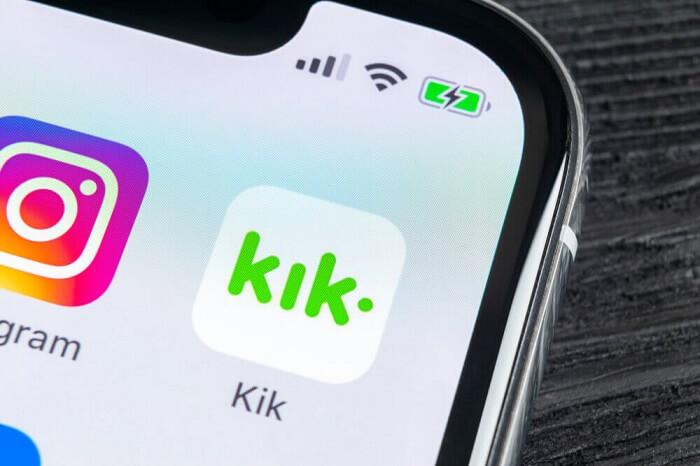
- الجزء 1: سجل دردشة Kik: البقاء أو الاستعادة إلى iPhone 11/11 Pro الجديد (الحد الأقصى)
- الجزء 2: بنقرة واحدة الحل لنقل Kik Chats إلى iPhone 11/11 Pro الجديد (الحد الأقصى)
- الجزء 3: استعادة Kik Chats إلى iPhone 11/11 Pro (Max) الجديد باستخدام iCloud
- الجزء 4: استعادة Kik Chats إلى iPhone 11/11 Pro (Max) الجديد باستخدام iTunes
الجزء 1: سجل دردشة Kik: البقاء أو الاستعادة إلى iPhone 11/11 Pro الجديد (الحد الأقصى)
عندما نحصل على هاتف ذكي جديد ، فهذا هو أول شك لدينا عادة. هل يجب إعادة رسائلنا إلى الجهاز الجديد أو البدء من جديد. حسنًا ، سيعتمد ذلك على أهمية رسائل وبيانات KIK الخاصة بك. إذا كنت قد شاركت تفاصيل مهمة متعلقة بالعمل أو كان لديك ارتباط عاطفي برسائلك ، فيجب عليك بالتأكيد نقل بيانات Kik إلى iPhone. رغم ذلك ، إذا كنت قد استخدمت تطبيق المراسلة بالكاد ، فيمكنك ببساطة تخطي عملية الاستعادة.
الجزء 2: بنقرة واحدة الحل لنقل Kik Chats إلى iPhone 11/11 Pro الجديد (الحد الأقصى)
يختار معظم الأشخاص نقل بيانات Kik إلى iPhone 11/11 Pro (Max) لأسباب عاطفية أو مهنية. إذا كنت ترغب في الحصول على تجربة خالية من المتاعب أثناء نقل بيانات Kik الخاصة بك ، فاحصل على مساعدة DrFoneTool – WhatsApp Transfer (iOS). كجزء من مجموعة أدوات DrFoneTool ، يمكن أن يأخذ نسخة احتياطية شاملة لبيانات Kik الخاصة بك بنقرة واحدة. لاحقًا ، يمكنك معاينة محتوى النسخ الاحتياطي واستعادة رسائل Kik إلى iPhone 11/11 Pro (Max) الجديد. بالإضافة إلى ذلك ، يمكن للتطبيق أيضًا إجراء نسخ احتياطي واستعادة بيانات WhatsApp و WeChat و Line و Viber أيضًا.
- أولاً ، قم بتشغيل مجموعة أدوات DrFoneTool ومن المنزل ، افتح ميزة ‘WhatsApp Transfer’. أيضًا ، باستخدام كابل يعمل ، قم بتوصيل جهاز iOS السابق بالكمبيوتر.
- الآن ، من الشريط الجانبي للواجهة ، افتح ميزة ‘Kik’. بمجرد اكتشاف جهازك ، انقر فوق خيار ‘النسخ الاحتياطي’ لبدء العملية.
- استرخ وانتظر لبضع دقائق حيث سيستغرق التطبيق نسخة احتياطية مكثفة من رسائل Kik على النظام. سيتم إخطارك بعد الانتهاء من العملية حتى تتمكن من إزالة جهاز iPhone الخاص بك بأمان.
- بعد ذلك ، تحتاج إلى توصيل جهاز iPhone 11/11 Pro (Max) الجديد بالنظام واختيار خيار ‘استعادة’ بدلاً من ذلك. سيعرض هذا قائمة بجميع ملفات النسخ الاحتياطي التي تم التقاطها مسبقًا مع تفاصيلها.
- حدد ملف النسخ الاحتياطي الذي تختاره وقم بمعاينة محتواه على الواجهة. يمكنك عرض الرسائل والمرفقات في مجلدات مختلفة.
- في النهاية ، ما عليك سوى تحديد البيانات التي ترغب في استعادتها (أو تحديد الكل) والنقر فوق الزر ‘استعادة إلى الجهاز’. سيؤدي هذا إلى نقل بيانات Kik الخاصة بك إلى جهاز iPhone 11/11 Pro (Max) الذي يمكنك استعادته لاحقًا.

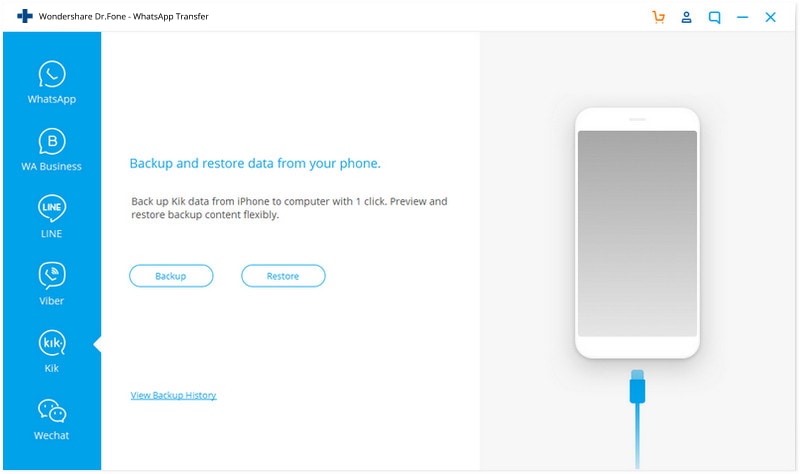
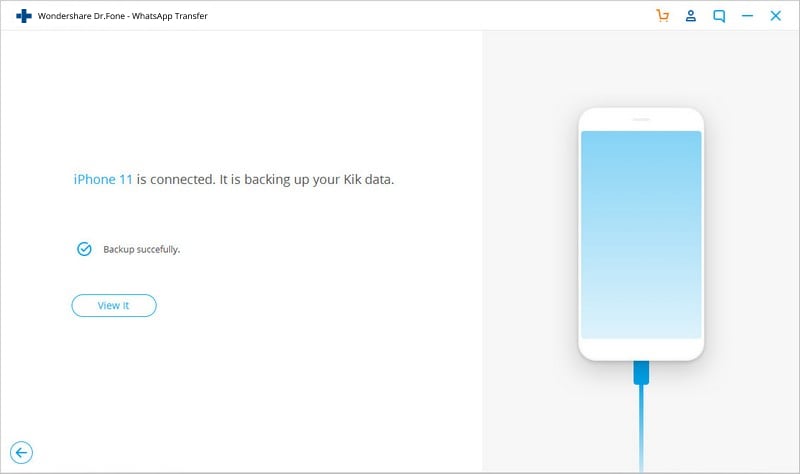
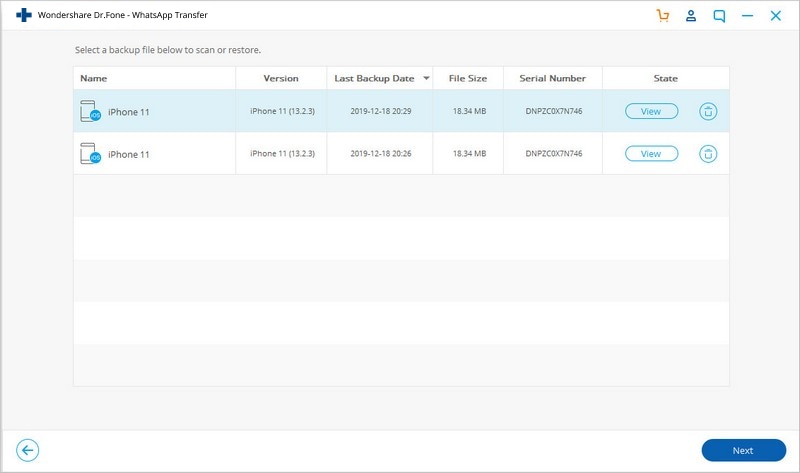
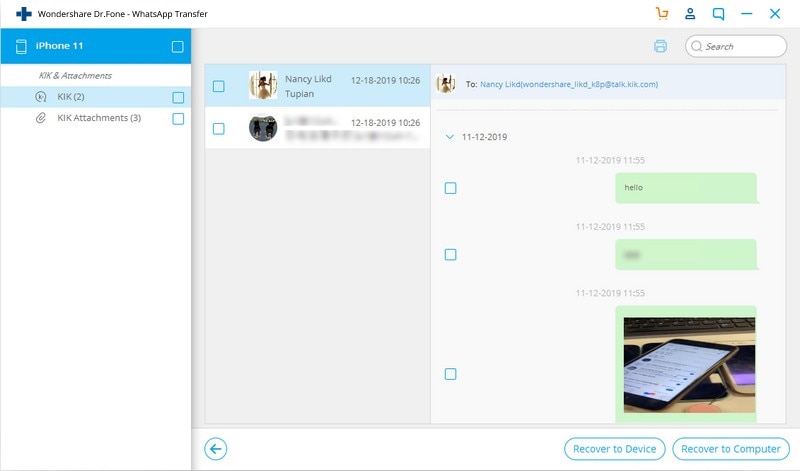
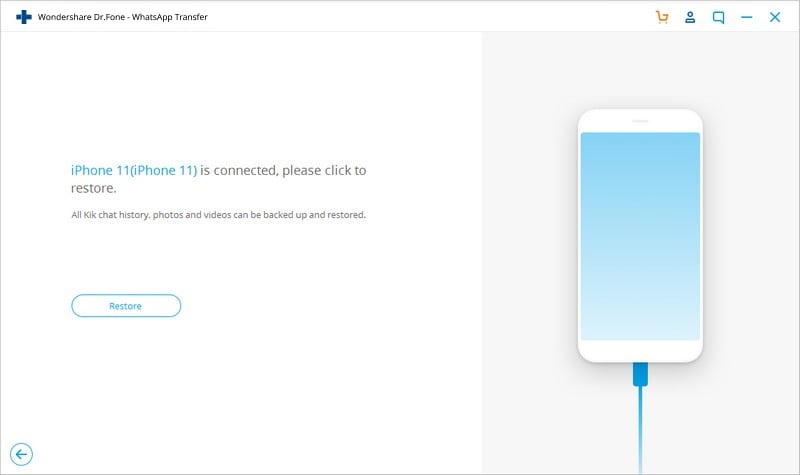
الايجابيات:
- سهل الاستخدام وسريع للغاية
- يحتفظ أيضًا بنسخة احتياطية من بيانات Kik
- لا توجد مشاكل في التوافق
سلبيات:
- فقط نسخة تجريبية مجانية
الجزء 3: استعادة Kik Chats إلى iPhone 11/11 Pro (Max) الجديد باستخدام iCloud
إذا كنت تبحث عن حل آخر لاستعادة محادثات Kik من iPhone القديم إلى iPhone 11/11 Pro (Max) ، فيمكنك أيضًا الحصول على مساعدة iCloud. قبل المتابعة ، تأكد فقط من أن لديك مساحة كافية على iCloud الخاص بك لأن Apple توفر فقط 5 غيغابايت من مساحة التخزين المجانية بشكل افتراضي. أيضًا ، يجب أن تلاحظ أن النسخة الاحتياطية يمكن أن تستهلك جزءًا كبيرًا من مساحة iCloud الخاصة بك. ستعمل العملية على استعادة الجهاز بالكامل وستكون الميزة متاحة فقط أثناء إعداد جهاز iPhone جديد. لمعرفة كيفية نقل بيانات دردشة Kik من iPhone القديم إلى iPhone 11/11 Pro (Max) عبر iCloud ، اتبع الخطوات التالية:
- افتح جهاز iOS الموجود لديك وانتقل إلى إعدادات iCloud الخاصة به. قم بزيارة ميزة النسخ الاحتياطي وقم بتشغيل خيار iCloud Backup.
- أيضًا ، من قائمة التطبيقات هنا ، تأكد من تمكين Kik. سيضمن ذلك أن نسخة iCloud الاحتياطية ستتضمن بيانات Kik الخاصة بك.
- بعد أخذ النسخة الاحتياطية ، قم بتشغيل iPhone 11/11 Pro (Max) وقم بإجراء الإعداد الأولي. إذا كنت تستخدم الجهاز بالفعل ، فأنت بحاجة إلى إعادة ضبطه في المصنع للحصول على هذا الخيار.
- أثناء إعداد iPhone 11/11 Pro (Max) ، اختر استعادة نسخة iCloud الاحتياطية وتسجيل الدخول إلى حساب iCloud نفسه حيث يتم حفظ نسخة Kik الاحتياطية.
- ما عليك سوى تحديد النسخة الاحتياطية الأخيرة والانتظار حتى تتم استعادتها إلى جهازك. بعد ذلك ، عندما تقوم بتشغيل Kik ، سيكتشف تلقائيًا النسخة الاحتياطية ويسمح لك باستعادة رسائل Kik إلى iPhone 11/11 Pro (Max) الجديد.
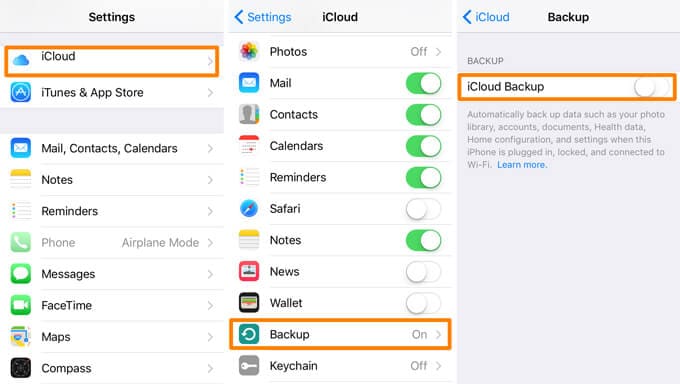
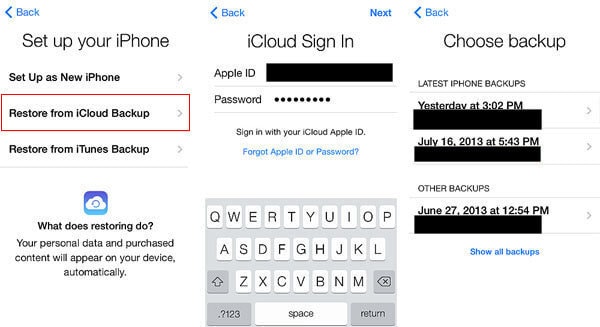
الايجابيات:
- مجاني (إذا كان لديك مساحة خالية على iCloud)
سلبيات:
- متاح فقط أثناء إعداد iPhone جديد
- سيستعيد محتوى النسخة الاحتياطية بالكامل مرة واحدة
- سيتم مسح البيانات الموجودة على جهاز iPhone المستهدف
الجزء 4: استعادة Kik Chats إلى iPhone 11/11 Pro (Max) الجديد باستخدام iTunes
تمامًا مثل iCloud ، يمكنك أيضًا الاحتفاظ بنسخة احتياطية من بيانات Kik الخاصة بك على iTunes واستعادة النسخة الاحتياطية لاحقًا إلى iPhone 11/11 Pro (Max) الجديد. رغم ذلك ، سيؤدي ذلك إلى استعادة النسخة الاحتياطية بالكامل وسيمحو البيانات الموجودة على جهاز iPhone الجديد الخاص بك. أيضًا ، يجب أن تعلم أن هذه التقنية لن تعمل إلا إذا كان كلا الجهازين يعملان على نفس إصدار iOS. بمجرد أن تكون على دراية بهذه المتطلبات الأساسية ، اتبع هذه الخطوات لنقل بيانات Kik إلى iPhone 11/11 Pro (Max).
- أولاً ، قم بتوصيل iPhone القديم بنظامك وابدأ تشغيل تطبيق iTunes عليه. حدد جهاز iPhone الخاص بك من قائمة الأجهزة وقم بزيارة علامة التبويب ‘الملخص’ الخاصة به.
- انتقل إلى قسم ‘النسخ الاحتياطية’ وانقر على زر ‘النسخ الاحتياطي الآن’ من هنا. فقط تأكد من أنك تقوم بعمل نسخة احتياطية على الكمبيوتر المحلي بدلاً من iCloud.
- بمجرد أخذ نسخة احتياطية من جهازك ، افصله وقم بتوصيل جهاز iPhone 11/11 Pro (Max) الجديد بـ iTunes بدلاً من ذلك.
- مرة أخرى ، انتقل إلى الملخص> النسخ الاحتياطية وانقر على زر ‘استعادة النسخ الاحتياطي’. حدد ملف النسخ الاحتياطي الذي تختاره وانقر على زر ‘استعادة’ لاسترداد بياناته على iPhone 11/11 Pro (Max).


الايجابيات:
- مجاني
سلبيات:
- مشاكل التوافق بين إصدارات iOS المختلفة
- سيقوم باستعادة النسخة الاحتياطية للجهاز بالكامل
- سيتم مسح البيانات الموجودة على جهاز iPhone المستهدف
الآن عندما لا تعرف طريقة واحدة بل ثلاث طرق مختلفة لنقل بيانات دردشة Kik من iPhone القديم إلى iPhone 11/11 Pro (Max) ، يمكنك التبديل بسهولة إلى جهازك الجديد. من بين جميع الخيارات المتاحة ، يعد DrFoneTool – WhatsApp Transfer (iOS) هو الخيار المفضل نظرًا لميزاته الشاملة وواجهة سهلة الاستخدام. بنقرة واحدة فقط ، يمكنك استعادة محادثات Kik من iPhone القديم إلى iPhone 11/11 Pro (Max) بشكل انتقائي. تطبيق إدارة اجتماعية كامل ، يمكنه أيضًا النسخ الاحتياطي واستعادة بيانات تطبيقات الوسائط الاجتماعية الأخرى ، مثل WhatsApp و Viber و Line و WeChat أيضًا.
أحدث المقالات